Chaos Vantage là trợ thủ đắc lực của các diễn hoạ viên trong hành trình tạo nên những tác phẩm sống động. Tuy nhiên, trong quá trình sử dụng, bạn có thể gặp phải một số lỗi nhỏ làm gián đoạn công việc. Cùng 4pixos giúp bạn tham khảo 6 lỗi thường gặp trong Chaos Vantage và cách xử lý kịp thời nhé!
1. Nguyên nhân xảy ra các lỗi thường gặp trong Chaos Vantage
1.1. Thiếu VRAM
Thiếu VRam là nguyên nhân hàng đầu gây ra lỗi trong Chaos Vantage. Khi dung lượng VRam không đủ, phần mềm không thể tải và xử lý hình ảnh một cách mượt mà, dẫn đến trục trặc và gây ra sự cố nghiêm trọng. Đảm bảo máy tính có đủ VRAM là bước đầu tiên người dùng cần nắm để tránh những lỗi thường gặp trong Chaos Vantage không đáng có.
1.2. Tràn VRAM
Khi xử lý các file có độ phức tạp cao, chứa nhiều chi tiết, Vram có nguy cơ bị “bội thực”, dẫn đến hiện tượng quá tải. Điều này làm chậm quá trình nạp dữ liệu và gây ra các lỗi thường gặp trong Chaos Vantage. Để khắc phục, bạn có thể giảm độ chi tiết của file hoặc nâng cấp dung lượng VRAM.
1.3. Xung đột phiên bản
Sự tương thích cấu hình từ các phiên bản cũ của Chaos Vantage có thể không hợp với bản mới dẫn đến lỗi hệ thống. Việc cập nhật đúng cách và đảm bảo mọi thiết lập đều phù hợp với phiên bản hiện tại sẽ giúp bạn tránh các vấn đề phiền toái này.
1.4. Lỗi hệ thống và virus
Hệ điều hành lỗi thời hoặc bị nhiễm virus không chỉ ảnh hưởng đến Chaos Vantage mà còn gây nguy hiểm cho toàn bộ hệ thống của người dùng. Để khắc phục, bạn cần bảo trì thường xuyên và sử dụng phần mềm chống virus để bảo vệ máy tính và giảm thiểu nguy cơ lỗi thường gặp trong Chaos Vantage.
2. Kiểm tra 6 lỗi thường gặp trong Chaos Vantage
2.1. Lỗi D3D (Direct3D) với Chaos Vantage
2.1.1. Xác định nguyên nhân xảy ra lỗi:
- Sử dụng phần mềm giám sát bộ nhớ GPU (ví dụ: gpu-z , nvidia-smi ) để theo dõi mức tiêu thụ bộ nhớ trong quá trình tải cảnh hoặc kết xuất chất lượng cao. Nếu bộ nhớ GPU gần 100% tại thời điểm đó thì có thể bộ nhớ GPU sắp hết.
- Việc render hoạt động tốt với phiên bản ít phức tạp hơn của tệp cảnh/dự án hiện tại.
2.1.2. Cách khắc phục:
- Cập nhật trình điều khiển GPU để đáp ứng các yêu cầu của hệ thống.
- Vô hiệu hóa phân bổ GPU an toàn từ menu Chỉnh sửa > Tùy chọn:
- vantage_2021-09-17_13-45-06.png
- Đối với hệ thống có 2 x GPU và NVlink, hãy thử tắt chế độ SLI từ Nvidia Control Panel (sự cố #LAV-1113).
- Nếu cài đặt nhiều thiết bị GPU có dung lượng bộ nhớ khác nhau, hãy tắt những thiết bị có ít bộ nhớ và sử dụng thiết bị có dung lượng bộ nhớ cao nhất.
- Tối ưu hóa cảnh để sử dụng ít đối tượng/vật liệu hơn.
- Hãy cân nhắc mua một thiết bị GPU mới có nhiều bộ nhớ hơn.
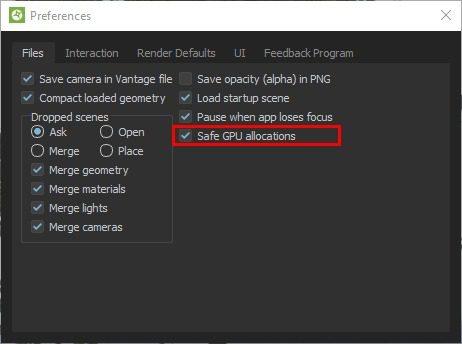
2.2. Lỗi thiếu VRAM
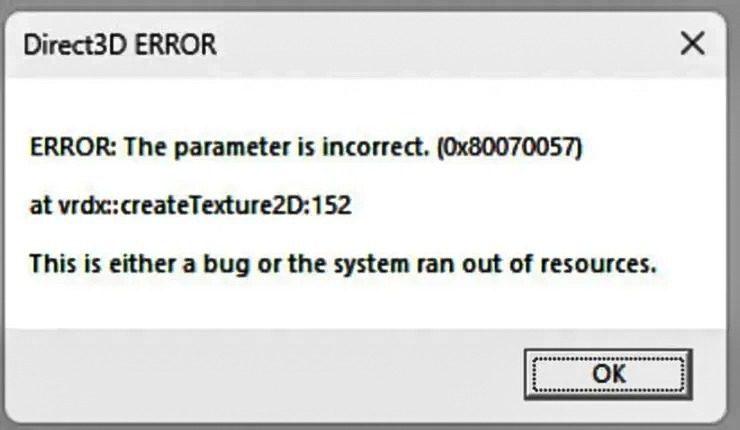
Trước khi tăng VRAM, cần kiểm tra lượng Ram hiện có. Điều này có thể kiểm tra qua cài đặt hệ thống hoặc sử dụng phần mềm đánh giá hiệu suất.
- Chọn card đồ họa với lượng VRAM cao hơn nhằm đảm bảo card đồ họa tương thích với hệ thống của bạn.
- Tối ưu hóa cài đặt Chaos Vantage và hệ điều hành để sử dụng VRAM một cách hiệu quả nhất. Điều này bao gồm việc điều chỉnh cài đặt đồ họa và quản lý tài nguyên.
- Nâng cấp bộ nhớ RAM và card đồ họa có thể giúp tăng VRAM đáng kể. Khi nâng cấp VRAM, hãy tìm hiểu kỹ lưỡng về tương thích phần cứng và đảm bảo rằng hệ thống có đủ khả năng hỗ trợ card đồ họa mới.
- Sử Dụng Cloud Computing: Nếu nâng cấp phần cứng không khả thi, cân nhắc sử dụng giải pháp cloud computing. Điều này cho phép truy cập vào nguồn lực đồ họa mạnh mẽ từ xa.
2.3. Lỗi tràn VRAM
Trước khi để tình trạng tràn Vram xảy ra, người dùng cần kiểm tra công cụ hệ thống hoặc phần mềm bên thứ ba để kiểm tra lượng VRAM hiện tại.
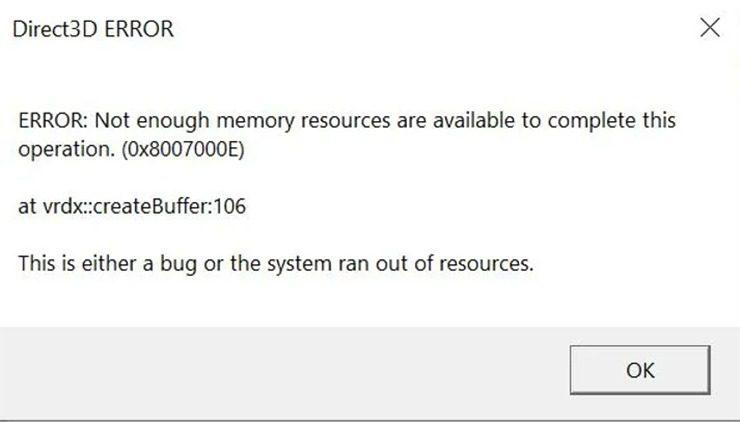
- Giảm chất lượng đồ họa hoặc độ phân giải trong cài đặt phần mềm có thể giúp giảm tải VRAM.
- Cập nhật driver card đồ họa để tăng hiệu suất và giảm khả năng tràn VRAM.
- Đóng ứng dụng nền để giải phóng VRAM: Đóng các ứng dụng chạy nền không cần thiết để giải phóng VRAM cho các tác vụ quan trọng.
- Xem xét nâng cấp card đồ họa.
- Sử dụng các tùy chọn render đám mây để giảm gánh nặng cho VRAM.
- Sử dụng phần mềm quản lý tài nguyên để giám sát và điều chỉnh việc sử dụng VRAM một cách hiệu quả.
2.4. Lỗi Vantage Crashed
Lỗi Vantage crashed là một trong số lỗi thường gặp trong Chaos Vantage xuất phát từ vấn đề tương thích phần cứng, lỗi phần mềm, hoặc xung đột driver.
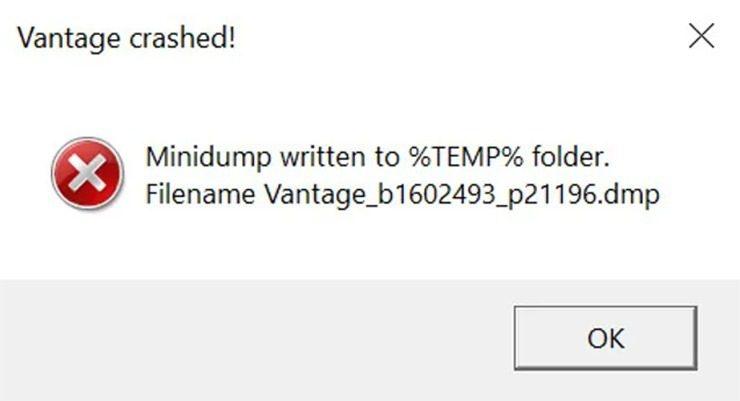
Để giải quyết tình trạng này, bạn cần:
- Kiểm tra và đảm bảo rằng cấu hình máy tính của bạn đáp ứng yêu cầu của Chaos Vantage. Nâng cấp phần cứng nếu cần thiết.
- Cập nhật Chaos Vantage lên phiên bản mới nhất hoặc cài đặt lại phần mềm có thể giải quyết vấn đề.
- Kiểm tra và cập nhật driver đồ họa: Driver đồ họa lỗi thời hoặc không tương thích có thể gây ra lỗi Vantage crashed. Cập nhật driver giúp tăng cường ổn định.
- Tránh chạy đồng thời nhiều ứng dụng nặng, giúp giảm tải cho CPU và GPU, từ đó giảm khả năng xảy ra lỗi.
- Tối ưu hóa cài đặt trong Chaos Vantage để phù hợp hơn với cấu hình máy của bạn.
- Sử dụng phần mềm diệt virus và bảo mật nhằm loại bỏ malware có thể gây xung đột với phần mềm và gây lỗi Vantage crashed.
- Tạo điểm hồi phục hệ thống và sao lưu dữ liệu thường xuyên để phòng tránh mất mát trong trường hợp lỗi nghiêm trọng.
- Liên hệ với đội ngũ hỗ trợ kỹ thuật của Chaos Vantage để nhận hỗ trợ chuyên sâu.
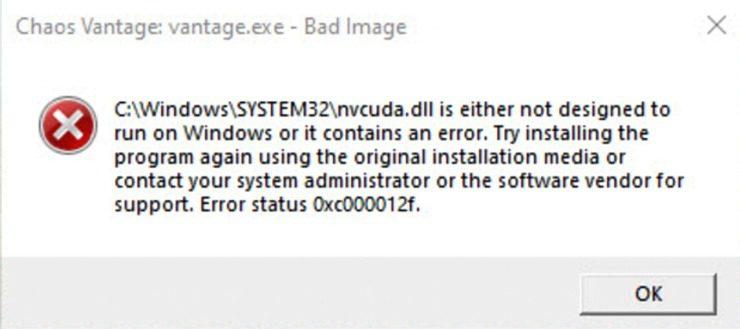
2.6. Lỗi mất map
Lỗi mất map là sự cố phổ biến trong các ứng dụng và trò chơi, nơi bản đồ hoặc môi trường không hiển thị đúng cách. Để khắc phục sự cố này, bạn cần:
- Kiểm tra cấu hình và cập nhật phần mềm lên phiên bản mới nhất.
- Sử dụng công cụ quét hệ thống để tìm và sửa chữa các lỗi có thể gây ra sự cố mất map.
- Xóa bộ nhớ cache có thể giải quyết vấn đề bằng cách loại bỏ dữ liệu cũ hoặc hỏng.
- Kiểm tra kết nối Internet và server để đảm bảo đường truyền ổn định.
- Đặt lại cài đặt mặc định của ứng dụng hoặc trò chơi có thể khắc phục sự cố liên quan đến cấu hình.
- Cập nhật hoặc cài đặt lại driver đồ họa phiên bản cũ.
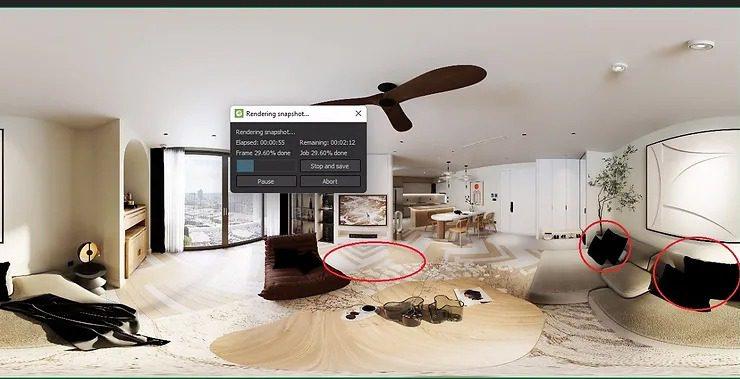
Hy vọng sau khi đọc bài viết này, 4pixos mong bạn đọc sẽ dễ dàng khắc phục 6 lỗi thường gặp trong Chaos Vantage và cách xử lý phù hợp giúp công việc diễn họa dễ dàng hơn. Đừng quên ghé qua thư viện của 4pixos Academy để cập nhật những thông tin hữu ích trong ngành diễn họa kiến trúc.
Nếu bạn đang quan tâm đến chương trình đào tạo giúp nâng tầm kỹ năng diễn họa, hãy tìm hiểu thêm thông tin các khóa học của 4pixos Academy tại đây.
Xem thêm
> Khám Phá 10 Tính Năng Mới Của Chaos Cloud Rendering
> Hướng Dẫn Chi Tiết Cách Cài Đặt V-Ray Trong 3Ds Max Cho Người Mới Bắt Đầu
> Là Một 3D Artist Bạn Có Những Cơ Hội Nghề Nghiệp Nào?
> Những thử thách bạn cần vượt qua để trở thành một Archviz Artist
> 6 Cách Render Nhanh Trong 3Ds Max Giúp Bạn Tăng Tốc Độ Làm Việc Hiệu Quả
